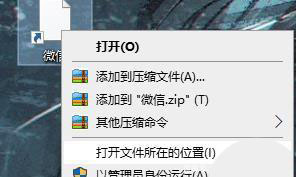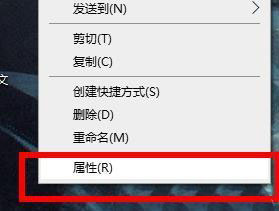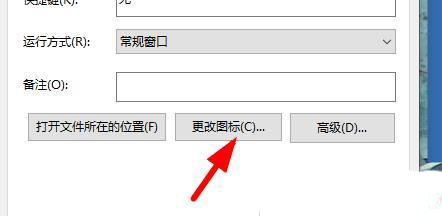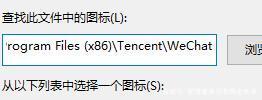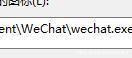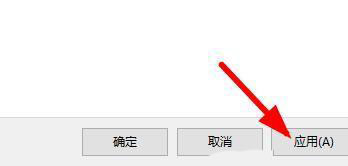Win11桌面快捷方式图标变白? Win11应用显示白图标的解决办法
2022-03-17
系统教程
来自:
未知
|
近来有升级Win11系统的用户,发现桌面的应用图标都变成白色方块了,都变成白色方块,这对我们日常工作造成很大不便,需要如何解决呢?赶紧来看看解决方法吧。 方法如下: 1、打开白色方块应用的文件位置。 2、将文件的路径复制下来。 3、右键进入应用的属性页面。 4、点击打开更改图标的页面。 5、将复制的内容粘贴到对应的位置。 6、加上文件的自身的名称,如图。 7、点击确定就会出现图标,自由的选择一个,点击确定。 8、在属性页面点击应用即可恢复。 方法2: 手动找到图标文件,然后复制,然后右键单击桌面上的空白标记,更改图标,并将其更改为您复制的图标文件,这将是可以的,有时如果您重新启动它将是无效的。 以上就是win11应用图标不显示的解决办法,希望大家喜欢, |